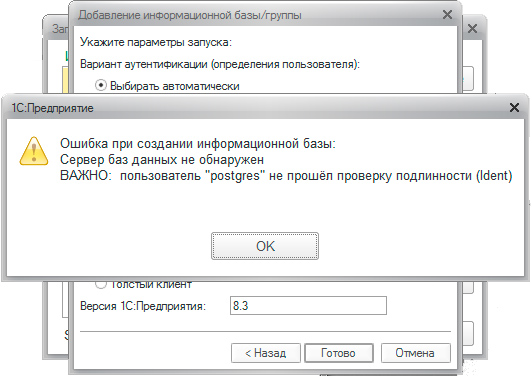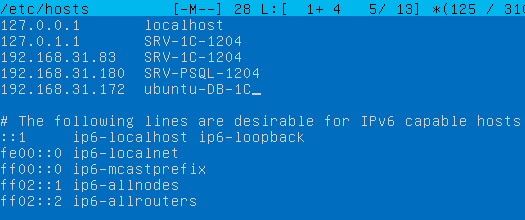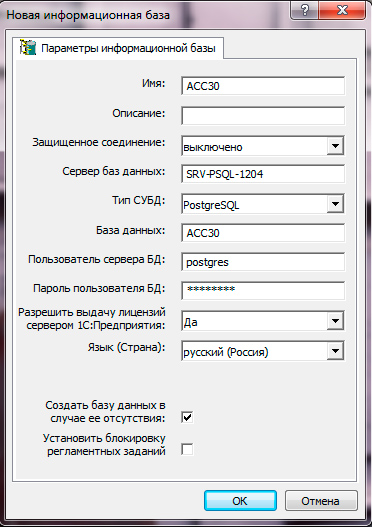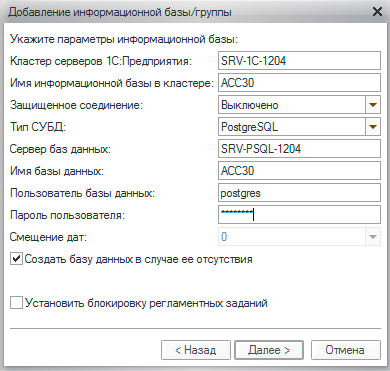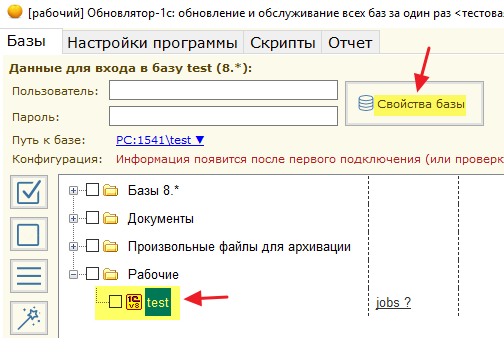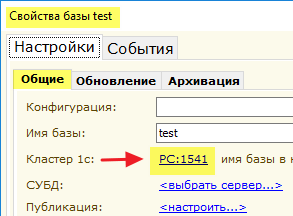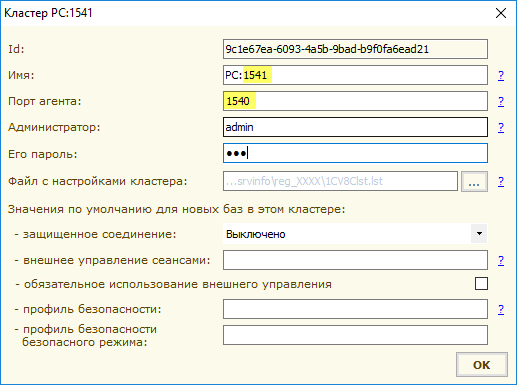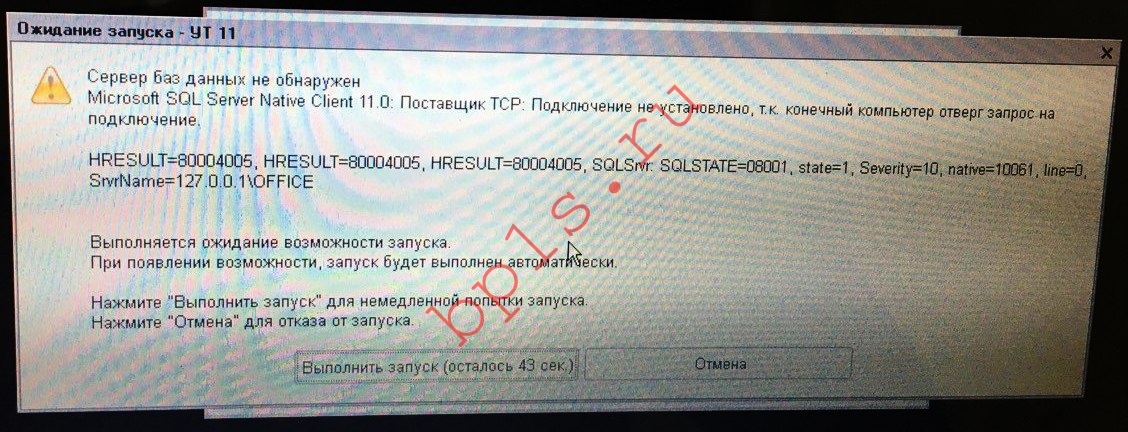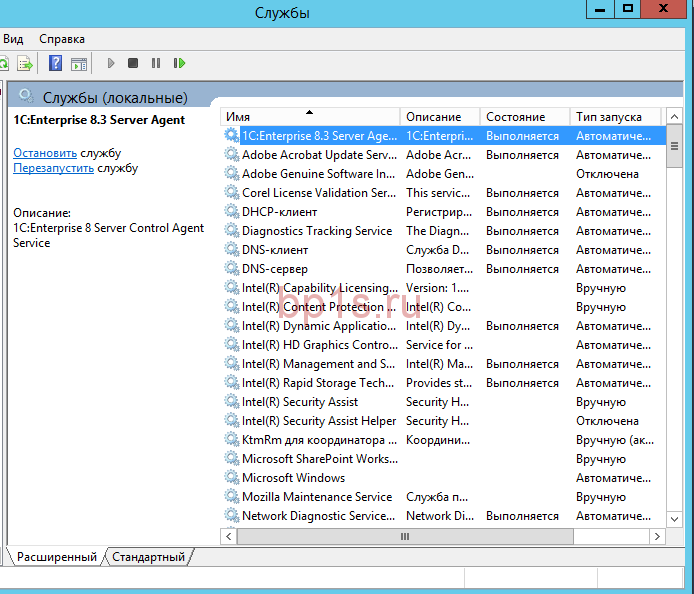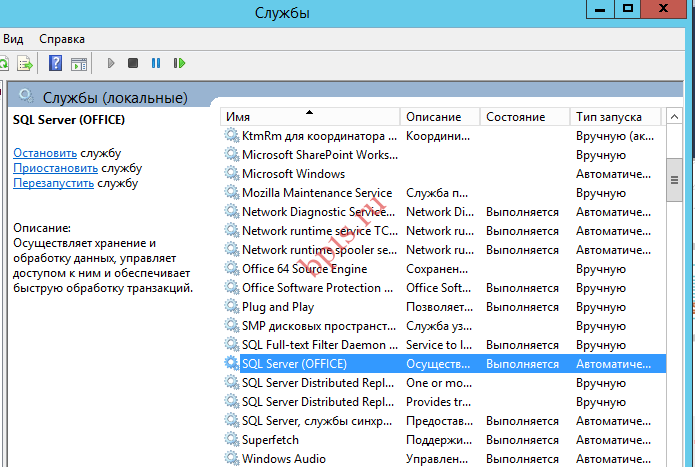Решаемая задача: Восстановление работоспособности сервера и программы 1С.
Для выполнения описанных действий требуется учетная запись Администратора.
Проверка программ и служб на работоспособность
Шаг 1. Проверяем доступность порта соединения
С:Program Files1cv81binragent.exe" -srvc -agent -regport 1541 –port
Этот адрес меняется в зависимости от версии 1С:
- C:Program Files (x86)1cv8<НомерВерсии>bin — для 32-разрядной версии сервера «1С:Предприятие» версии 8.3
- C:Program Files1cv8<НомерВерсии>bin — для 64-разрядной версии сервера «1С:Предприятие» версии 8.3
- C:Program Files (x86)1cv82<НомерВерсии>bin — для 32-разрядной версии сервера «1С:Предприятие» версии 8.2
- C:Program Files1cv82<НомерВерсии>bin — для 64-разрядной версии сервера «1С:Предприятие» версии 8.2
Шаг 2. Проверяем в процессах есть ли «rphost.exe» «ragent.exe» «rmngr.exe», он должен быть активен.
Шаг 3. Проверяем запущен ли агент сервера 1С в службах и сравниванием версию и порт в строке «Исполняемый файл»
Шаг 4. Проверяем работоспособность сервера MS SQL
Выполняем: Пуск – Программы — Microsoft SQL Server 2008 R2 (у Вас может быть любая версия ) — Средства настройки.
Напротив служб «SQL Server» и «Агент SQL Server» должен быть статус Работает.
Если всё запущено и не работает
Шаг 5. Останавливаем службу 1С
В командной строке:
net stop "1C:Enterprise 8.3 Server Agent (x86-64)"
Шаг 6. Переходим к удалению процессов
Далее по очередности удаляем процессы:
TASKKIll /F /FI "IMAGENAME eq rphost*"
TASKKIll /F /FI "IMAGENAME eq rmngr*"
TASKKIll /F /FI "IMAGENAME eq ragent*"
Шаг 7. Чистим временные папки и файлы
Далее нужно будет почистить папки 1С с временными файлами с папками типа:
По таким адресам чистим папки подобного типа как на картинке:
C:Users «Пользователь»AppDataLocal settingsApplication data1C1Cv82
C:Users «Пользователь»AppDataLocal settingsApplication data1C1Cv8
C:Users «Пользователь»AppDataRoaming1C1Cv82
C:Users «Пользователь»AppDataRoaming1C1Cv8)
С:Program Files1cv8srvinforeg_1541
Когда выполнили все условия, переходим к шагу запуска 1С.
Шаг 8. Запускаем службу 1С
net start "1C:Enterprise 8.3 Server Agent (x86-64)"
Теперь всё должно работать.
|
|||
| nemec
26.06.15 — 15:38 |
Добрый день. Столкнулся с такой проблемой на которую уже не хватает нервов. Пол дня прогуглил и не какого ответа не нашёл на решение этой проблемы. Значит так Система Win server 2003 sp 2 установил на нем MS SQL 2005 и 1С Предприятие 8.1. После неожиданого отключения он выкидывает вот эту ошибку Я и порт уже проверил 1541 он нормально работает антивирусов нету, фаервол вырублен полностью, что его не пускает не могу понять, подскажите как решить эту проблему? |
||
| Otkr
1 — 26.06.15 — 15:39 |
А сервер 1Са то запущен? |
||
| Fragster
2 — 26.06.15 — 15:39 |
с клиентского компьютера ping server2 |
||
| nemec
3 — 26.06.15 — 15:40 |
пинг идет нормальнл |
||
| Heckfy
4 — 26.06.15 — 15:42 |
Служба запущена? А если на порт за телнетиться? |
||
| Fedor-1971
5 — 26.06.15 — 15:44 |
попробуй вместо server2 указать его IP, если прокатит будешь разбираться с DNS или hosts |
||
| nemec
6 — 26.06.15 — 15:44 |
ip непрокатывает. уже пробывал |
||
| nemec
7 — 26.06.15 — 15:50 |
4 служба запущена |
||
| zak555
8 — 26.06.15 — 15:51 |
скорей всего нужно купить ещё один сервер |
||
| Fedor-1971
9 — 26.06.15 — 15:51 |
А когда устанавливал сервер 1С Предприятия на какой порт его повесил? может нестандартный, а коннектишься на порт по умолчанию. |
||
| leonidkorolev
10 — 26.06.15 — 15:53 |
(0) Автор уже 6 лет не может проблему решить. Блин у меня бы тоже нервов не хватило http://sysadmins.ru/post8472948.html |
||
| depthzer0
11 — 26.06.15 — 15:54 |
(8) и лицензии |
||
| nemec
12 — 26.06.15 — 15:55 |
9 с 2008 года все работало как часы. |
||
| nemec
13 — 26.06.15 — 15:55 |
11 1с лицензионное |
||
| Heckfy
14 — 26.06.15 — 15:56 |
(10) Да ТС ТРОЛЛЬЬЬ!!!!! |
||
| Fedor-1971
15 — 26.06.15 — 15:58 |
Пароли юзеров проверял? может поменял кто или заблочил? |
||
| Heckfy
16 — 26.06.15 — 16:00 |
В службе строка к исполняемому файлу как выглядит? Скопипасти сюда. |
||
| depthzer0
17 — 26.06.15 — 16:03 |
(13) а сервер? |
||
| Serg_1960
18 — 26.06.15 — 16:10 |
Проверка на внимательность |
||
| nemec
19 — 27.06.15 — 10:05 |
При обращении к Серверу 1Спредаприятие пишет «ошибка сетевого доступа к серверу. Подключение не установлено, т.к. конечныйкомпьютер отверг запрос на подключение |
||
| nemec
20 — 27.06.15 — 10:33 |
16 «D:Program Files1cv81binragent.exe» -srvc -agent -regport 1541 -port |
||
| 0xFFFFFF
21 — 27.06.15 — 10:50 |
Службу перезапустить — что говорит? |
||
| nemec
22 — 27.06.15 — 10:58 |
21 ошибка 1058 Указаная служба не может быть запушена поскульку она отключена, или связаные с ней службы отключены |
||
| 0xFFFFFF
23 — 27.06.15 — 11:07 |
А если сам сервак ребутнуть? |
||
| nemec
24 — 27.06.15 — 11:13 |
23 уже нерас это делал. непомогает |
||
| leonidkorolev
25 — 27.06.15 — 11:36 |
(22) Блин да у тебя служба сервера 1С не запускается. Посмотри в логах, может там больше информации. Поставь пользователя систему. |
||
|
nemec 26 — 27.06.15 — 11:41 |
22 запуск с системной учетной записью ? тоже ошибка 1058 Указаная служба не может быть запушена поскульку она отключена, или связаные с ней службы отключены |
 |
|
TurboConf — расширение возможностей Конфигуратора 1С |
ВНИМАНИЕ! Если вы потеряли окно ввода сообщения, нажмите Ctrl-F5 или Ctrl-R или кнопку «Обновить» в браузере.
Тема не обновлялась длительное время, и была помечена как архивная. Добавление сообщений невозможно.
Но вы можете создать новую ветку и вам обязательно ответят!
Каждый час на Волшебном форуме бывает более 2000 человек.
Иногда при работе с 1С возникает очень неприятная ошибка — Сервер баз данных не обнаружен. Подключение не установлено, т.к. конечный компьютер отверг запрос на подключение. Самая большая неприятность для пользователей заключается в том, что эта ошибка возникает при попытке входа в 1С, соответственно в базу попасть невозможно, работа фирмы остановлена.
Сервер баз данных не обнаружен
Расскажу в этой статье как можно быстро побороть эту проблему. Как правило, для того чтобы разобраться в чем проблема, нужно внимательно прочитать ошибку и попытаться понять о чем она нам говорит. Итак мы видим что:
- Сервер не обнаружен — значит мы должны проверить все ли в порядке с нашим компьютером на котором располагаются базы 1С. Включен ли он и т.д. В любом случае, можно перезагрузить — никогда не помешает.
- Так же в ошибке нам сообщается о конкретном имени сервера к которому не удалось подключиться — значит нужно перепроверить в свойствах базы имя сервера и имя базы.
- Далее если все правильно, значит скорее всего дело в службах, которые обеспечивают работу базы 1С в серверном варианте. Для того чтобы это проверить нам нужно зайти на сервере в раздел Администрирование и выбрать там пункт Службы.
Во первых нужно обратить внимание на службу Агент сервера 1С Предприятия. Либо по английски : 1C Enterprise Server Agent. Посмотрите запущена ли она. Если нет — запустите, если да — перезапустите. Для этого нужно щелкнуть по ней правой кнопкой мыши и выбрать соответствующий пункт.
Служба Агент сервера
В большинстве случаев, этих несложных действий хватает, чтобы избавиться от ошибки. Если проблема не уходит обратите внимание еще на одну службу. Службу SQL Server. Проверьте, запущена ли она. Если нет запустите.
Служба Sql server
В моей практике был такой случай, что эта служба перестала запускаться автоматически из за того, что поменяли пароль для учетной записи пользователя, под которым запускается служба. Поэтому если служба не запущена, не помешает зайти в ее свойства и проверить правильность пароля пользователя, под которым настроен ее запуск.
Надеюсь, что после всех описанных действий вы избавитесь от ошибки — Сервер баз данных не обнаружен. Если нет — вы всегда можете обратиться ко мне.
Также если у вас в штате нет системного администратора, чтобы решать подобные проблемы с 1С — советую вам обратить свое внимание на 1С в облаке. За некоторую плату, ребята берут на себя всю работу системного администратора по обслуживанию 1С.
Как выбрать сервис 1С в облаке, читайте в отдельной статье.
Если вам понравилась статья, вы можете поделиться ей в социальных сетях.)
Ошибка 1С «Сервер баз данных не обнаружен»
При работе с 1С в клиент-серверном варианте могут возникать ошибки, которые напрямую не связаны с 1С:Предприятием, а связаны непосредственно с сервером управления баз данных.
Одна из распространенных ошибок — «Сервер баз данных не обнаружен…».
Продолжение данного сообщения может быть различным:
-
1. Could not translate host name «NAME» to address: Temporary failure in name resolution
2. ВАЖНО: пользователь «postgres» не прошёл проверку подлинности (Ident)
3. ВАЖНО: в pg_hba.conf нет записи для компьютера «», пользователя «usr1cv8», базы «template»
4. Is the server running on host and accepting TCP/IP connections on port 5432?
5. «Породить новый процесс для соединения не удалось: Ресурс временно недоступен» или «ВАЖНО: извините, уже слишком много клиентов.»
6. FATAL: database «base» does not exist
Далее рассмотрим подробнее каждую ошибку.
Could not translate host name «NAME» to address: Temporary failure in name resolution
Пример полного текста ошибки:
|
Сервер баз данных не обнаружен could not translate host name «NAME» to address: Temporary failure in name resolution |
Описание:
Ошибка может возникать как при создании базы, так и при запуске информационной базы.
Решение:
Настроим DNS-адресацию или пропишем адреса в файл hosts. Обратите внимание, что в данном случае проблема в том, что на сервере 1С нет информации о доменном имени сервера СУБД PostgreSQL. Подробнее о DNS — Настройка DNS-адресации для 1С сервера.
ВАЖНО: пользователь «postgres» не прошёл проверку подлинности (Ident)
Пример полного текста ошибки:
|
Сервер баз данных не обнаружен ВАЖНО: пользователь «postgres» не прошёл проверку подлинности (Ident) |
Описание: Ошибка возникает при создании базы.
Решение:
Настроим проверку подлинности.
-
- Сконфигурируем доступ к серверу PostgreSQL в файле: pg_hba.conf:
|
vim /var/lib/pgsql/11/data/pg_hba.conf |
Файл должен содержать только следующие строки (содержащие ip серверов 1С) (остальные удалим или пометим как комментарий):
|
# TYPE DATABASE USER ADDRESS METHOD local all all trust host all all «Указать ip-адрес сервера 1С» md5 |
Строк должно быть, соответственно, несколько, если серверов 1С несколько в кластере.
Последняя колонка указывает на метод авторизации.
Если пока теряетесь в настройках доступа. Для понимания, можно сначала открыть все, запустить сервер.
|
# TYPE DATABASE USER ADDRESS METHOD local all all trust host all all 0.0.0.0/0 trust |
А после удачного старта сервера СУБД разбираться с настройками доступа.
ВАЖНО: в pg_hba.conf нет записи для компьютера «», пользователя «usr1cv8», базы «template»
Пример полного текста ошибки:
|
Сервер баз данных не обнаружен ВАЖНО: в pg_hba.conf нет записи для компьютера «», пользователя «usr1cv8», базы «template». |
Описание ошибки:
Ошибка связана с отсутствием прописанного доступа к базе данных в файле pg_hba.conf
Решение:
Добавим запись в файл pg_hba.conf.
Приведем пример содержания файла, который открывает доступ:
|
# TYPE DATABASE USER ADDRESS METHOD local all all trust host all all «Указать ip-адрес сервера 1С» md5 |
Строк должно быть, соответственно, несколько, если серверов 1С несколько в кластере.
Is the server running on host and accepting TCP/IP connections on port 5432?
Пример полного текста ошибки:
|
Сервер баз данных не обнаружен could not connect to server: No rout to host Is the server running on host and accepting TCP/IP connections on port 5432? |
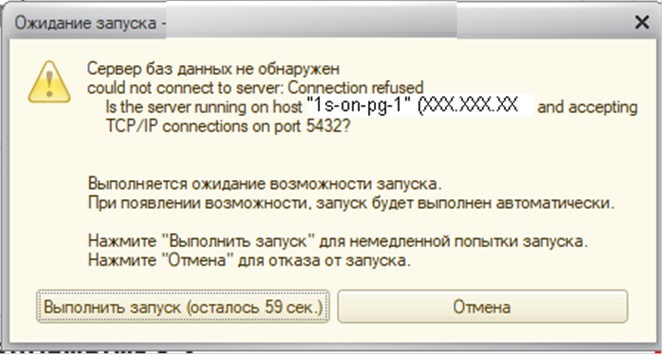
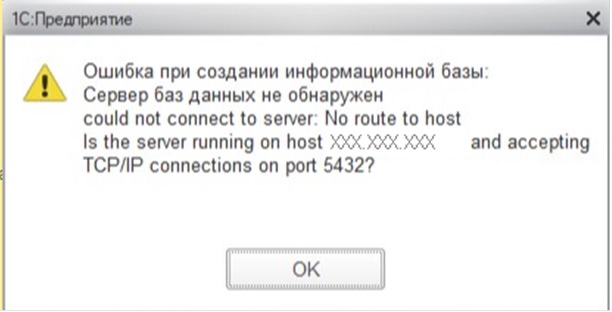
Проблема может возникать как при создании информационной базы из консоли администрирования 1С: Предприятия, так и при ее запуске в процессе эксплуатации уже существующей базы данных.
Решение:
В данном случае необходимо понимать, что рабочего процесса:
Либо нет;
Либо клиент(в нашем случае сервер 1С) его не «видит» по ряду причин:
— Отсутствие доступа;
— Обращение по другому адресу.
1. Первоначально, конечно, проверим, есть ли на сервере СУБД PostgreSQL в запущенных процессах процесс postmaster/postgres (в зависимости от версии PostgreSQL) на порту 5432.
|
netstat –tlnp | grep 5432 |
Или
1.1. Если по результатам проверки видим, что не запущен процесс, то необходимо его запустить.
|
service postgresql—11 start |
1.2. Если по результатам проверки видим, что процесс запущен, но слушает только «себя» 127.0.0.1.
То выполним ряд настроек.
Отредактируем конфигурационный файл
|
vim /var/lib/pgsql/11/data/postgresql.conf |
Укажем там настройку:
1.3. Если видим, что процесс запущен
То переходим к следующем пункту.
2. Проверим доступность процесса по порту, который он «слушает».
С сервера 1С выполним команду(в нашем случае имя сервера СУБД «1s-on-pg-1»):
Если доступ отсутствует – то мы увидим нечто подобное:
|
Подключение к 333.33.33.xx…Не удалось открыть подключение к этому узлу, на порт 5432: Сбой подключения |
К причинам отсутствия доступа по данному порту можно отнести:
- Блокировка брадмауэром или другими подобными программами;
- Отсутствие доступа на уровне сети.
2.1. Проверим статус файерволла.
|
systemctl status firewalld |
Если файерволл работает и блокирует порт 5432, то.
Отключим firewall:
и отключим автозапуск.
|
systemctl disable firewalld |
Результат должен быть следующим:
|
systemctl status firewalld |
или
настроим, открыв порт 5432.
|
iptables —t filter —I INPUT —p tcp —dport 5432 —j ACCEPT service iptables save |
«Породить новый процесс для соединения не удалось: Ресурс временно недоступен» или «ВАЖНО: извините, уже слишком много клиентов»
Пример полного текста ошибки:
|
Сервер баз данных не обнаружен породить новый процесс для соединения не удалось: Ресурс временно недоступен |
или
|
Сервер баз данных не обнаружен ВАЖНО: извините, уже слишком много клиентов |
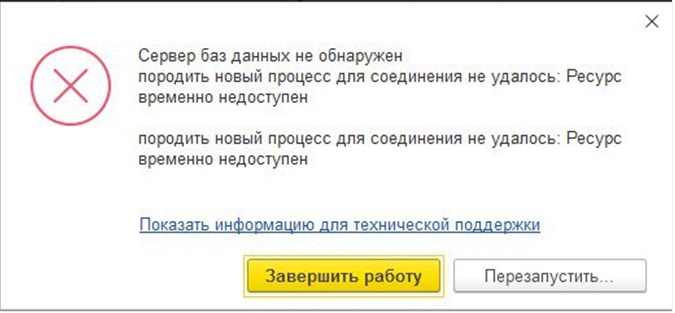
Описание:
В процессе работы выдается ошибка
Решение:
Изменим настройку в файле postgresql.conf
Данное число, должно быть примерно в 1.5 раза больше максимального количества пользователей.
Установим ее:
-
- Перейдем в терминал psql.
-
- Через psql установим следующие параметры командой ALTER SYSTEM SET:
|
ALTER SYSTEM SET max_connections=500; |
FATAL: database «base» does not exist
Пример полного текста ошибки:
|
Сервер баз данных не обнаружен FATAL: database «base» does not exist |
Описание:
При запуске базы данных выдается ошибка, которая говорит о том, что данная база не существует.
Решение:
Проверим наименование базы данных и информационной базы. Сделать это можно в консоли администрирования 1С в свойствах базы.
Учтём, что Linux чувствителен к регистру(Base/base/BASE – для него это разные имена баз).
Содержание
- Подключение не установлено, т.к. конечный компьютер отверг запрос на подключение — Решение
- Что вызывает ошибку «подключение не установлено»
- Скачок напряжения и потеря связи с серверами
- Проблема возникает в торренте
- Брандмауэр или антивирус не разрешают соединение
- Решение проблем с частной локальной сетью
- Другие причины появления ошибки
- Ошибка при входе в 1С — Сервер баз данных не обнаружен
- Похожие записи:
- От Программист 1С
- 1С 8.3 : Ошибка соединения с сервером 1С:Предприятие Не запущен ни один рабочий процесс.
- 10061 подключение не установлено
- Почему возникает такая проблема
- Как устраняется проблема
- Что вызывает ошибку «подключение не установлено, т.к. конечный компьютер отверг запрос на подключение»
- Скачок напряжения и потеря связи с серверами
- Проблема возникает в торренте
- Брандмауэр или антивирус не разрешают соединение
- Решение проблем с частной локальной сетью
- Другие причины появления ошибки
- Несколько вариантов поиска ошибок и решений:
- Сервер 1С Предприятие 8.1
Подключение не установлено, т.к. конечный компьютер отверг запрос на подключение — Решение
После установки какого-либо софта, при входе в агент сервера 1С или запуске игры у любого пользователя может выскочить ошибка “Подключение не установлено, т.к. конечный компьютер отверг запрос на подключение”. Эта проблема проявляется и при работе в какой-нибудь программе – она при этом попросту закроется, и вылезет окошко с вышеуказанным сообщением. Сегодня мы разберем существующие методы решения этой ошибки.
Что вызывает ошибку «подключение не установлено»
Скачок напряжения и потеря связи с серверами
К счастью, справиться с этим довольно просто.
Все, можно заново устанавливать соединение с сервером. Этот способ можно применить и в тех случаях, когда возникает ошибка с кодом 0000000002, т. к. в результате какого-либо сбоя любая служба может быть остановлена.
Проблема возникает в торренте
Брандмауэр или антивирус не разрешают соединение
Если антивирус или брандмауэр “ругаются” и не дают подключиться к серверу, то для исправления ошибки есть два варианта.
| Отключить и один, и другой | Это допустимо только в том случае, если мы уверены, что во время бездействия “защитников” не поймаем какой-нибудь вредоносный код |
| Добавьте проблемный порт в список исключений брандмауэра | Он пропустит сетевой трафик по указанному порту, и работа будет налажена. |
Одно из популярных мест, где возникает данная ошибка – софт 1С. Проблема в том, что агент сервера 1С и все процессы запущены, но тут появляется ошибка и сообщение об отсутствии подключения.. Решаем мы данную проблему тем, что добавляем порт 10061 в исключения брандмауэра и снова устанавливаем соединение с сервером.

Важно: всегда используем только самую свежую версию 1С. Читаем о том, где получить обновления, в статье об ошибке под номером 0400300003.
Решение проблем с частной локальной сетью
Там же мы обязательно выставляем настройки брандмауэра (FirewallRules).
Другие причины появления ошибки
Многие пользователи пытаются при возникновении проблемы сразу снести установленную операционную систему, но этого делать не нужно.
По крайней мере, пока мы не убедились, что проблема не с нашим устройством, а на сторонних ресурсах:
Мы постарались разобраться в способах исправления ошибки “Подключение не установлено, т. к. конечный компьютер отверг запрос на подключение”. Если у вас есть другие реальные способы решения этой проблемы, описывайте их в комментариях.
Источник
Нажмите, чтобы связаться со мной:
Ошибка при входе в 1С — Сервер баз данных не обнаружен
Иногда при работе с 1С возникает очень неприятная ошибка — Сервер баз данных не обнаружен. Подключение не установлено, т.к. конечный компьютер отверг запрос на подключение. Самая большая неприятность для пользователей заключается в том, что эта ошибка возникает при попытке входа в 1С, соответственно в базу попасть невозможно, работа фирмы остановлена.
Сервер баз данных не обнаружен
Расскажу в этой статье как можно быстро побороть эту проблему. Как правило, для того чтобы разобраться в чем проблема, нужно внимательно прочитать ошибку и попытаться понять о чем она нам говорит. Итак мы видим что:
Во первых нужно обратить внимание на службу Агент сервера 1С Предприятия. Либо по английски : 1C Enterprise Server Agent. Посмотрите запущена ли она. Если нет — запустите, если да — перезапустите. Для этого нужно щелкнуть по ней правой кнопкой мыши и выбрать соответствующий пункт.
Служба Агент сервера
В большинстве случаев, этих несложных действий хватает, чтобы избавиться от ошибки. Если проблема не уходит обратите внимание еще на одну службу. Службу SQL Server. Проверьте, запущена ли она. Если нет запустите.
В моей практике был такой случай, что эта служба перестала запускаться автоматически из за того, что поменяли пароль для учетной записи пользователя, под которым запускается служба. Поэтому если служба не запущена, не помешает зайти в ее свойства и проверить правильность пароля пользователя, под которым настроен ее запуск.
Надеюсь, что после всех описанных действий вы избавитесь от ошибки — Сервер баз данных не обнаружен. Если нет — вы всегда можете обратиться ко мне.
Также если у вас в штате нет системного администратора, чтобы решать подобные проблемы с 1С — советую вам обратить свое внимание на 1С в облаке. За некоторую плату, ребята берут на себя всю работу системного администратора по обслуживанию 1С.
Если вам понравилась статья, вы можете поделиться ей в социальных сетях.)
Похожие записи:
- Ошибка «Обнаружено нарушение целостности системы» в 1С. 3 способа исправления.Обычно ошибка «Обнаружено нарушение целостности системы» возникает в 1С сразу.Где в 1С акт сверки и как его сделать в Бухгалтерии 3.0 и 2.0Содержание статьи: Делаем акт сверки в 1С Бухгалтерия 3.0 Делаем.Как запустить обработку 8.2 (обычные формы) в конфигурации на 8.3 (управляемые формы)Если у вас платформа 8.3 и конфигурация на управляемых формах.Как в 1С посмотреть активных пользователейПри работе с 1С часто возникает ситуация, в которой нужно.
От Программист 1С
Просмотреть все записи от Программист 1С по этой ссылке.
Источник
1С 8.3 : Ошибка соединения с сервером 1С:Предприятие Не запущен ни один рабочий процесс.
Остановите в диспетчере задач процессы: ragent rphost rmngr и Запустите службу «Агент сервера 1С:Предприятие»
2. При внезапном отключения питания или аналогичных ситуациях – повредился файл srvribrg.lst
Нужно удалить все из папки srvinfo
Для Windows зайдите в каталог c:program files1c1cv82srvinfo, если Linux – то файлы лежат в домашнем каталоге пользователя от имени которого запускается сервис: usr1cv8/home/.1cv8/1C/1cv8 …
Запустите службу «Агент сервера 1С:Предприятие».
Через Администрирование серверов 1С Предприятия по новой создать кластер 1С и добавить информационные базы
3. Переименовали сервер на котором служба агента 1С
После переименования сервера Windows Server 2008 с установленным 1С:Предприятие 8.2, перестала работать служба «Агент сервера 1С:Предприятие 8.2». Она запускается, работает несколько секунд и останавливается. Если подключаться к серверу 1С:Предприятие 8.2 через консоль серверов, то возникает ошибка:
Ошибка соединения с сервером 1С:Предприятие 8.2 server_addr=tcp://SERVER:1540 descr=Ошибка сетевого доступа к серверу (Windows Sockets – 10061(0x0000274D). Подключение не установлено, т.к. конечный компьютер отверг запрос на соединение.) line=590 file=.SrcDataExchangeTcpClientItmpl.cpp
При подключении к базе на этом сервере имеем следующую ошибку:
Не запущен ни один рабочий процесс. Соединение с базой невозможно.
Для Windows зайдите в каталог c:program files1c1cv82srvinfo, если Linux – то файлы лежат в домашнем каталоге пользователя от имени которого запускается сервис: usr1cv8/home/.1cv8/1C/1cv8 …
Отредактируйте в любом текстовом редакторе два файла: srvinfosrvribrg.lst и srvinforeg_15411CV8Reg.lst. Замените в этих файлах старое имя сервера на новое.
Запустите службу «Агент сервера 1С:Предприятие».
Источник
10061 подключение не установлено
Почему возникает такая проблема
Как устраняется проблема
Запустить (стартовать) службу Агента сервера 1С:Предприятие.
После установки какого-либо софта, при входе в агент сервера 1С или запуске игры у любого пользователя может выскочить ошибка “Подключение не установлено, т.к. конечный компьютер отверг запрос на подключение”. Эта проблема проявляется и при работе в какой-нибудь программе – она при этом попросту закроется, и вылезет окошко с вышеуказанным сообщением. Сегодня мы разберем существующие методы решения этой ошибки.
Что вызывает ошибку «подключение не установлено, т.к. конечный компьютер отверг запрос на подключение»
Скачок напряжения и потеря связи с серверами
К счастью, справиться с этим довольно просто.
Все, можно заново устанавливать соединение с сервером. Этот способ можно применить и в тех случаях, когда возникает ошибка с кодом 0000000002, т. к. в результате какого-либо сбоя любая служба может быть остановлена.
Проблема возникает в торренте
Брандмауэр или антивирус не разрешают соединение
Если антивирус или брандмауэр “ругаются” и не дают подключиться к серверу, то для исправления ошибки есть два варианта.
| Отключить и один, и другой | Это допустимо только в том случае, если мы уверены, что во время бездействия “защитников” не поймаем какой-нибудь вредоносный код |
| Добавьте проблемный порт в список исключений брандмауэра | Он пропустит сетевой трафик по указанному порту, и работа будет налажена. |
Одно из популярных мест, где возникает данная ошибка – софт 1С. Проблема в том, что агент сервера 1С и все процессы запущены, но тут появляется ошибка и сообщение о том, что “Подключение не установлено, т. к. конечный компьютер отверг запрос на подключение”. Решаем мы данную проблему тем, что добавляем порт 10061 в исключения брандмауэра и снова устанавливаем соединение с сервером.

Важно: всегда используем только самую свежую версию 1С. Читаем о том, где получить обновления, в статье об ошибке под номером 0400300003.
Решение проблем с частной локальной сетью


Там же мы обязательно выставляем настройки брандмауэра (FirewallRules).
Другие причины появления ошибки
Многие пользователи пытаются при возникновении проблемы сразу снести установленную операционную систему, но этого делать не нужно.
По крайней мере, пока мы не убедились, что проблема не с нашим устройством, а на сторонних ресурсах:
Мы постарались разобраться в способах исправления ошибки “Подключение не установлено, т. к. конечный компьютер отверг запрос на подключение”. Если у вас есть другие реальные способы решения этой проблемы, описывайте их в комментариях.
Бывает, однажды, ни с того и с чего программа 1С нам выдает: Ошибка соединения с сервером 1С:Предприятие Не запущен ни один рабочий процесс. Соединение с базой невозможно.
Несколько вариантов поиска ошибок и решений:
1. Глюк сервака — всякое бывает
Остановите в диспетчере задач процессы: ragent rphost rmngr и Запустите службу «Агент сервера 1С:Предприятие»
2. При внезапном отключения питания или аналогичных ситуациях — повредился файл srvribrg.lst
Нужно удалить все из папки srvinfo
Запустите службу «Агент сервера 1С:Предприятие».
Через Администрирование серверов 1С Предприятия по новой создать кластер 1С и добавить информационные базы
3. Переименовали сервер на котором служба агента 1С
После переименования сервера Windows Server 2008 с установленным 1С:Предприятие 8.2, перестала работать служба «Агент сервера 1С:Предприятие 8.2». Она запускается, работает несколько секунд и останавливается. Если подключаться к серверу 1С:Предприятие 8.2 через консоль серверов, то возникает ошибка:
Ошибка соединения с сервером 1С:Предприятие 8.2 server_addr=tcp://SERVER:1540 descr=Ошибка сетевого доступа к серверу (Windows Sockets — 10061(0x0000274D). Подключение не установлено, т.к. конечный компьютер отверг запрос на соединение.) line=590 file=.SrcDataExchangeTcpClientItmpl.cpp
При подключении к базе на этом сервере имеем следующую ошибку:
Не запущен ни один рабочий процесс. Соединение с базой невозможно.
Отредактируйте в любом текстовом редакторе два файла: srvinfosrvribrg.lst и srvinfo
eg_15411CV8Reg.lst. Замените в этих файлах старое имя сервера на новое.
Запустите службу «Агент сервера 1С:Предприятие».
После выполнения указанных действий — Все будет
Источник
Сервер 1С Предприятие 8.1
дело в том что Сервер Предприятия 8.0 Работает
а 8.1 при подключении выдает ошибку
Установка кластера серверов под Windows
Установка кластера серверов 1С:Предприятия 8.1 также выполняется программой установки 1С:Предприятия 8.1. Программа установки копирует на компьютер необходимые файлы и может настроить запуск агента центрального сервера как приложения или как сервиса. Сервис выполняется от лица специального пользователя USR1CV81, который также создается в процессе установки кластера серверов 1С:Предприятия 8.1 и включается в группу USERS или ее локализованные аналоги.
Для установки кластера серверов следует выбрать компоненту «Сервер 1С:Предприятия 8.1», как это показано ниже.
При первоначальной установке системы 1С:Предприятие 8.1 компоненты «Сервер 1С:Предприятия 8.1» и «Адаптер Web-сервисов 1С:Предприятия 8.1» отмечены как не устанавливаемые. При обновлении системы флажки компонентов отмечаются в соответствии со списком установленных компонентов.
Далее следует выбрать язык интерфейса по умолчанию, а на следующем шаге параметры установки сервера.
Если выбрана установка сервера как 1С:Предприятия 8.1 как сервиса Windows, то следует выбрать пользователя и ввести пароль для этого пользователя.
Пользователь выбирается из существующих или создается стандартный локальный USR1CV81 (при существовании такого пользователя он пересоздается). В последнем случае пользователю USR1CV81 устанавливается указанный пароль. Пользователь не удаляется при деинсталляции 1С:Предприятия 8.1. Пользователю назначается право «Вход в систему как сервис» и «Вход в систему как пакетное задание».
Пользователь и пароль используются только при создании сервера 1С:Предприятия 8.1 как сервиса. Пользователю в любом случае даются необходимые права на каталог файлов сервера. Запуск кластера серверов будет выполнен в процессе установки. После завершения установки кластер будет полностью работоспособен.
Если выбран вариант установки сервера как приложения, то после окончания установки необходимо самостоятельно запустить кластер серверов.
Для того, чтобы выполнить запуск кластера серверов 1С:Предприятия 8.1 следует запустить агент сервера (ragent.exe). Все дальнейшие действия будут выполнены системой автоматически. При запуске агент сервера выполняет поиск списка кластеров, зарегистрированных на данном компьютере.
Если список кластеров обнаружен, то агент сервера запускает указанные менеджеры кластеров. С их помощью он получает информацию о рабочих процессах, которые должны быть запущены в каждом из кластеров, и выполняет их запуск самостоятельно, или с помощью агентов других рабочих серверов кластера.
Если список кластеров не обнаружен, агент сервера создает кластер по умолчанию. Кластер по умолчанию имеет следующие характеристики:
· один рабочий процесс, номер порта устанавливается из указанного диапазона.
Если при установке системы 1С:Предприятие был выбран вариант запуска сервера 1С:Предприятия как приложения, то запуск сервера в процессе установки системы не выполняется; агента сервера необходимо запустить самостоятельно, после того, как установка системы будет закончена. При этом если ключ запуска –d указан не будет, то служебные файлы кластера серверов будут расположены в каталоге по умолчанию: C:Documents and Settings Local SettingsApplication Data1C1Cv81.
Важно! Если однажды на данном центральном сервере уже был создан кластер, то при смене варианта запуска агента сервера (сервис, приложение) или при смене пользователя, от имени которого работает агент сервера, всегда следует заботиться о правильном указании пути к каталогу служебных файлов кластера серверов. Если в процессе запуска агент сервера не обнаружит список кластеров, он создаст новый кластер на данном сервере
Источник

Научиться настраивать MikroTik с нуля или систематизировать уже имеющиеся знания можно на углубленном курсе по администрированию MikroTik. Автор курса, сертифицированный тренер MikroTik Дмитрий Скоромнов, лично проверяет лабораторные работы и контролирует прогресс каждого своего студента. В три раза больше информации, чем в вендорской программе MTCNA, более 20 часов практики и доступ навсегда.
Общая информация
Перед тем, как начинать искать ошибки установки и, вообще, приступать к внедрению серверной версии 1С:Предприятия было бы неплохо освежить представление как это работает:
Сервер 1С Предприятия. Часть 1 — Общие вопросы.
В небольших внедрениях сервер 1С и сервер СУБД обычно совмещают на одном физическом сервере, что немного сужает круг возможных ошибок. В нашем случае будет рассматриваться ситуация, когда сервера разнесены по разным машинам. В нашей тестовой лаборатории мы развернули следующую схему:
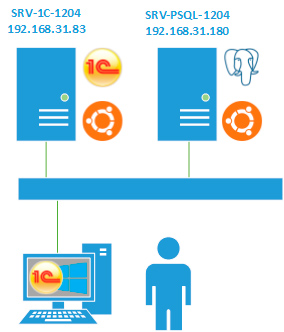
Сервер баз данных не обнаружен
ВАЖНО: пользователь «postgres» не прошёл проверку подлинности (Ident)
Данная ошибка возникает при разнесении серверов по разным ПК из-за неправильно настроеной проверки подлинности в локальной сети. Для устранения откройте /var/lib/pgsql/data/pg_hba.conf, найдите строку:
host all all 192.168.31.0/24 identи приведите ее к виду:
host all all 192.168.31.0/24 md5где 192.168.31.0/24 — диапазон вашей локальной сети. Если такой строки нет, ее следует создать в секции IPv4 local connections.
Сервер баз данных не обнаружен
could not translate host name «NAME» to address: Temporary failure in name resolution
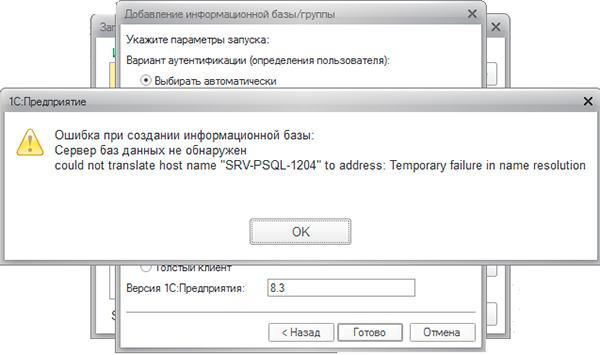
А теперь вспоминаем, о чем было сказано несколько раньше. Клиентом сервера СУБД является сервер 1С, но никак не клиентский ПК, следовательно запись нужно добавлять на сервере 1С:Предприятие в файл /etc/hosts на платформе Linux или в C:WindowsSystem32driversetchosts на платформе Windows.
Аналогичная ошибка будет возникать, если вы забыли добавить запись типа A для сервера СУБД на локальном DNS-сервере.
Ошибка при выполнении операции с информационной базой
server_addr=NAME descr=11001(0x00002AF9): Этот хост неизвестен.

192.168.31.83 SRV-1C-1204где указываете адрес и имя вашего сервера 1С:Предприятия. В случае использования локального DNS следует добавить A-запись для сервера 1С.
Ошибка СУБД: DATABASE не пригоден для использования
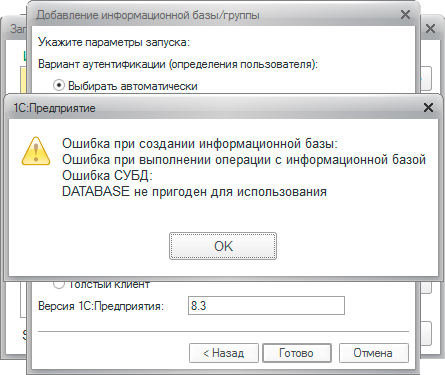
Если вы имеете достаточный опыт администрирования Linux систем, то можете попробовать доустановить необходимые библиотеки и заново инициализировать кластер СУБД. В противном случае PostgreSQL лучше переустановить, не забыв удалить содержимое папки /var/lib/pgsql.
Также данная ошибка может возникать при использовании сборок 9.1.x и 9.2.x Postgre@Etersoft, подробности смотрите ниже.
Ошибка СУБД:
ERROR: could not load library «/usr/lib/x86_64-linux-gnu/postgresql/fasttrun.so»
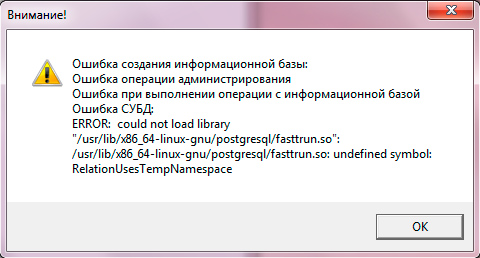
Ошибка СУБД
ERROR: type «mvarchar» does not exist at character 31
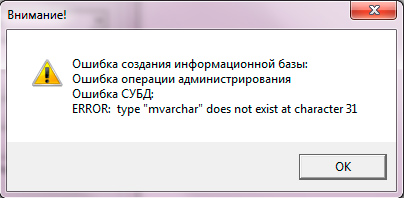
или через средство запуска 1С.
Сервер баз данных не обнаружен
ВАЖНО: пользователь «postgres» не прошёл проверку подлинности (по паролю)

Сервер баз данных не обнаружен
FATAL: database «NAME» does not exist
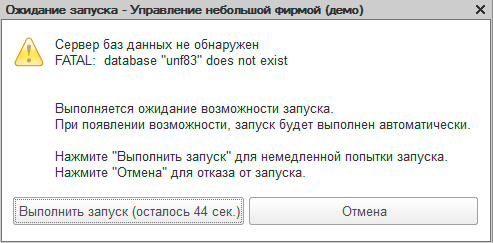
Научиться настраивать MikroTik с нуля или систематизировать уже имеющиеся знания можно на углубленном курсе по администрированию MikroTik. Автор курса, сертифицированный тренер MikroTik Дмитрий Скоромнов, лично проверяет лабораторные работы и контролирует прогресс каждого своего студента. В три раза больше информации, чем в вендорской программе MTCNA, более 20 часов практики и доступ навсегда.
| Обновлятор не запускается из-за проблем Internet Explorer | оглавление | Запуск программы невозможен, так как на компьютере отсутствует api-ms-crt-conio-l1.1-0.dll |
2021-11-16T17:20:12+00:00
Бывает, что при подключении к серверной базе обновлятор выдаёт подобную ошибку:
«Ошибка: Адресат вызова создал исключение. <= Сервер 1С:Предприятия не обнаружен, server_addr=tcp://SERVER_NAME:PORT_NUMBER descr=SERVER_IP:PORT_NUMBER:10061(0x0000274D): Подключение не установлено, т.к. конечный компьютер отверг запрос на подключение»
В этом случае в начале ещё раз убеждаемся, что в обновляторе прописаны верные порты для вашего кластера 1с.
Для этого заходим в свойства базы:
И открываем кластер базы:
В имени через двоеточие указывается порт менеджера кластера (по умолчанию 1541), который можно найти в свойствах кластера 1с в консоль управления кластером 1с (как запустить или гуглить).
А в поле «Порт агента» указывается порт агента (по умолчанию 1540), который можно найти в свойствах центрального сервера 1с в консоль управления кластером 1с (как запустить или гуглить).
Далее порядок действий такой:
- Если обновлятор установлен не на самом сервере 1с, то нужно убедиться, что порт PORT_NUMBER на сервере SERVER_IP действительно открыт. Проверить это можно при помощи команды telnet SERVER_IP PORT_NUMBER. Если подключение произошло — значит порт открыт.
- Далее нужно убедиться, что на компьютере, откуда запускается обновлятор ничего не блокирует его подключение к PORT_NUMBER на SERVER_IP. Для этого нужно временно отключить антивирус, брандмауэр, файрвол и другие подобные им программы (это нужно делать на компьютере, где установлен обновлятор). Если этот шаг поможет, то нужно прописать соответствующие исключения в блокирующей программе.
- Если и это не поможет, то нужно прописать адрес базы в обновляторе не через имя сервера, а напрямую через его IP (его IP будет указан в сообщение об ошибке SERVER_IP). Это нужно, чтобы исключить проблему с DNS.
С уважением, Владимир Милькин (преподаватель школы 1С программистов и разработчик обновлятора).
Как помочь сайту: расскажите (кнопки поделиться ниже) о нём своим друзьям и коллегам. Сделайте это один раз и вы внесете существенный вклад в развитие сайта. На сайте нет рекламы, но чем больше людей им пользуются, тем больше сил у меня для его поддержки.
Нажмите одну из кнопок, чтобы поделиться:
| Обновлятор не запускается из-за проблем Internet Explorer | оглавление | Запуск программы невозможен, так как на компьютере отсутствует api-ms-crt-conio-l1.1-0.dll |
Для Windows зайдите в каталог c:program files1c1cv82srvinfo, если Linux — то файлы лежат в домашнем каталоге пользователя от имени которого запускается сервис: usr1cv8/home/.1cv8/1C/1cv8 .
Запустите службу «Агент сервера 1С:Предприятие».
Через Администрирование серверов 1С Предприятия по новой создать кластер 1С и добавить информационные базы
3. Переименовали сервер на котором служба агента 1С
После переименования сервера Windows Server 2008 с установленным 1С:Предприятие 8.2, перестала работать служба «Агент сервера 1С:Предприятие 8.2». Она запускается, работает несколько секунд и останавливается. Если подключаться к серверу 1С:Предприятие 8.2 через консоль серверов, то возникает ошибка:
Ошибка соединения с сервером 1С:Предприятие 8.2 server_addr=tcp://SERVER:1540 descr=Ошибка сетевого доступа к серверу (Windows Sockets — 10061(0x0000274D). Подключение не установлено, т.к. конечный компьютер отверг запрос на соединение.) line=590 file=.SrcDataExchangeTcpClientItmpl.cpp
При подключении к базе на этом сервере имеем следующую ошибку:
Не запущен ни один рабочий процесс. Соединение с базой невозможно.
Данная проблема связана с тем, что настройки кластера серверов 1С:Предприятие хранятся в файлах в каталоге srvinfo (путь к нему указывает параметр -d в свойствах службы «Агент сервера 1С:Предприятие»). Поэтому после изменения имени компьютера надо выполнить дополнительно следующие действия:
Для Windows зайдите в каталог c:program files1c1cv82srvinfo, если Linux — то файлы лежат в домашнем каталоге пользователя от имени которого запускается сервис: usr1cv8/home/.1cv8/1C/1cv8 .
Подключение не установлено, т.к. конечный компьютер отверг запрос на подключение — Решение
После установки какого-либо софта, при входе в агент сервера 1С или запуске игры у любого пользователя может выскочить ошибка “Подключение не установлено, т.к. конечный компьютер отверг запрос на подключение”. Эта проблема проявляется и при работе в какой-нибудь программе – она при этом попросту закроется, и вылезет окошко с вышеуказанным сообщением. Сегодня мы разберем существующие методы решения этой ошибки.
Что вызывает ошибку «подключение не установлено»
Появление данной ошибки обычно означает, что удаленное устройство, с которым мы попытались связаться, не отвечает на наши действия и не выдает нужную информацию. Это делает невозможной работу в программе. Почему так бывает? Причин несколько: и скачок напряжения в сети , что обрывает связь с серверами, и “недовольство” брандмауэра , и неправильные настройки VPN-соединения . Сейчас мы разберем поэтапно, что нужно сделать, чтобы убрать данную ошибку в различных ситуациях.
Скачок напряжения и потеря связи с серверами
Пользователи, особенно офисные работники, описывают такую ситуацию, когда скачок напряжения в сети вызывает потерю связи с серверами . Это может остановить работу всей компании. На компьютере (одном или нескольких) появляется сообщение о том, что к серверу 1С:Предприятие подключиться невозможно, т. к. конечный компьютер отверг запрос на подключение.
К счастью, справиться с этим довольно просто.
- Нажимаем ЛКМ на лупу в нижней панели монитора (рядом с кнопкой “Пуск”) и вводим слово “ Службы ”.
- Ищем в списке службу “ Агент сервера 1С:Предприятие ”.
- Запускаем ее через ПКМ .
Все, можно заново устанавливать соединение с сервером. Этот способ можно применить и в тех случаях, когда возникает ошибка с кодом 0000000002, т. к. в результате какого-либо сбоя любая служба может быть остановлена.
Проблема возникает в торренте
При скачивании фильмов или программного обеспечения с торрента тоже может выскочить ошибка “Подключение не установлено, т. к. конечный компьютер отверг запрос на подключение”. В этом случае нужно либо проверить свое сетевое подключение, либо подождать, пока разработчики трекера исправят ситуацию. Если разорвано соединение с интернетом, пробуем переподключить устройство (роутер, модем) или перезагрузить его . После этого заново запускаем торрент и скачиваем фильм или программу.
Брандмауэр или антивирус не разрешают соединение
Если антивирус или брандмауэр “ругаются” и не дают подключиться к серверу, то для исправления ошибки есть два варианта.
| Отключить и один, и другой | Это допустимо только в том случае, если мы уверены, что во время бездействия “защитников” не поймаем какой-нибудь вредоносный код |
| Добавьте проблемный порт в список исключений брандмауэра | Он пропустит сетевой трафик по указанному порту, и работа будет налажена. |
Одно из популярных мест, где возникает данная ошибка – софт 1С. Проблема в том, что агент сервера 1С и все процессы запущены, но тут появляется ошибка и сообщение об отсутствии подключения.. Решаем мы данную проблему тем, что добавляем порт 10061 в исключения брандмауэра и снова устанавливаем соединение с сервером.
Важно: всегда используем только самую свежую версию 1С. Читаем о том, где получить обновления, в статье об ошибке под номером 0400300003.
Решение проблем с частной локальной сетью
Некоторые пользователи сообщают, что проблема также возникает после создания VPN-соединения в момент подключения к сети. Причем проявилось это после переустановки ОС с XP на более актуальную версию . Менялись настройки подключения, но результата это не давало – появлялось сообщение об ошибке соединения под номером 0x8007274D . Исправляется ошибка путем добавления ключей в реестр. Вводим в строку “ Выполнить ” команду regedit.exe .
Появляется окно редактора реестра, в котором мы поочередно ищем указанные на картинке ветки и добавляем соответствующие ключи .
Там же мы обязательно выставляем настройки брандмауэра (FirewallRules).
Другие причины появления ошибки
Многие пользователи пытаются при возникновении проблемы сразу снести установленную операционную систему, но этого делать не нужно.
По крайней мере, пока мы не убедились, что проблема не с нашим устройством, а на сторонних ресурсах:
- Если не работает трекер , то для начала нужно подождать, возможно, ошибки на стороне разработчиков (сделали что-то не то или не подключили все составляющие сервера). Для уверенности стоит пообщаться с другими пользователями на каком-либо форуме и выяснить, у всех ли существует такая же проблема.
- Также у многих возникает вопрос, можно ли запускать на компьютере одновременно и сервер 1С, и клиент на Python . Ответ – можно, это никак не повлияет на возникновение ошибки.
Мы постарались разобраться в способах исправления ошибки “Подключение не установлено, т. к. конечный компьютер отверг запрос на подключение”. Если у вас есть другие реальные способы решения этой проблемы, описывайте их в комментариях.
Ошибка при входе в 1С — Сервер баз данных не обнаружен
Иногда при работе с 1С возникает очень неприятная ошибка — Сервер баз данных не обнаружен. Подключение не установлено, т.к. конечный компьютер отверг запрос на подключение. Самая большая неприятность для пользователей заключается в том, что эта ошибка возникает при попытке входа в 1С, соответственно в базу попасть невозможно, работа фирмы остановлена.
Сервер баз данных не обнаружен
Расскажу в этой статье как можно быстро побороть эту проблему. Как правило, для того чтобы разобраться в чем проблема, нужно внимательно прочитать ошибку и попытаться понять о чем она нам говорит. Итак мы видим что:
- Сервер не обнаружен — значит мы должны проверить все ли в порядке с нашим компьютером на котором располагаются базы 1С. Включен ли он и т.д. В любом случае, можно перезагрузить — никогда не помешает.
- Так же в ошибке нам сообщается о конкретном имени сервера к которому не удалось подключиться — значит нужно перепроверить в свойствах базы имя сервера и имя базы.
- Далее если все правильно, значит скорее всего дело в службах, которые обеспечивают работу базы 1С в серверном варианте. Для того чтобы это проверить нам нужно зайти на сервере в раздел Администрирование и выбрать там пункт Службы.
Во первых нужно обратить внимание на службу Агент сервера 1С Предприятия. Либо по английски : 1C Enterprise Server Agent. Посмотрите запущена ли она. Если нет — запустите, если да — перезапустите. Для этого нужно щелкнуть по ней правой кнопкой мыши и выбрать соответствующий пункт.
Служба Агент сервера
В большинстве случаев, этих несложных действий хватает, чтобы избавиться от ошибки. Если проблема не уходит обратите внимание еще на одну службу. Службу SQL Server. Проверьте, запущена ли она. Если нет запустите.
Служба Sql server
В моей практике был такой случай, что эта служба перестала запускаться автоматически из за того, что поменяли пароль для учетной записи пользователя, под которым запускается служба. Поэтому если служба не запущена, не помешает зайти в ее свойства и проверить правильность пароля пользователя, под которым настроен ее запуск.
Надеюсь, что после всех описанных действий вы избавитесь от ошибки — Сервер баз данных не обнаружен. Если нет — вы всегда можете обратиться ко мне.
Также если у вас в штате нет системного администратора, чтобы решать подобные проблемы с 1С — советую вам обратить свое внимание на 1С в облаке. За некоторую плату, ребята берут на себя всю работу системного администратора по обслуживанию 1С.
Если вам понравилась статья, вы можете поделиться ей в социальных сетях.)












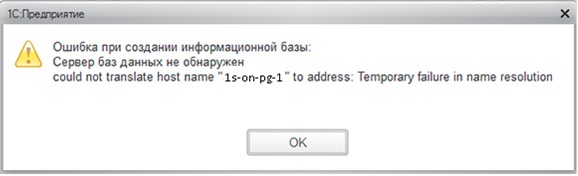
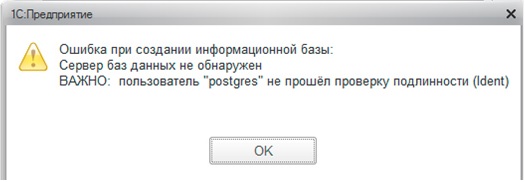
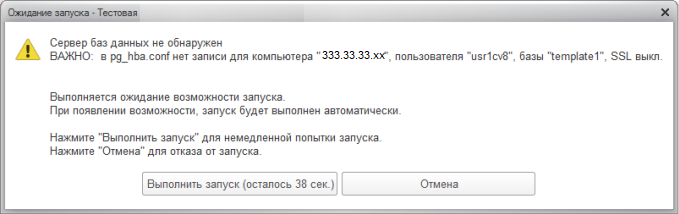



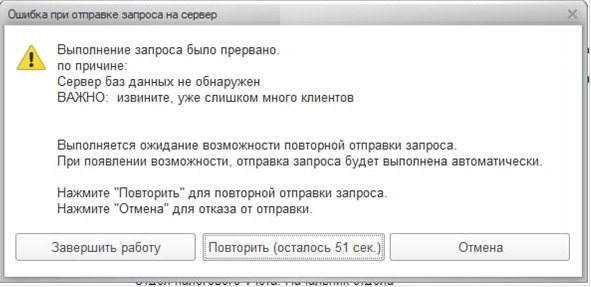
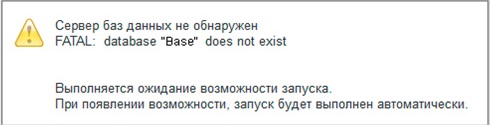
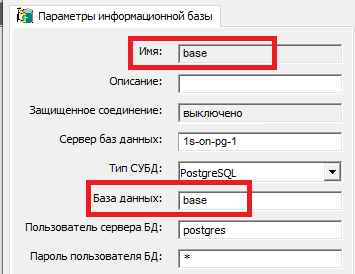

.gif)